教你用GHO格式的镜像装在虚拟机里
来源:网络收集 点击: 时间:2024-05-11【导读】:
大家应该都会用ISO格式的镜像装系统到虚拟机,有的不会用GHO格式的装,今天就来说下怎么用GHO格式的镜像装系统到虚拟机里!本例以win732位系统操作!工具/原料morewin732位镜像虚拟机GHO2VMDK转换器设置虚拟机系统路径1/10分步阅读 2/10
2/10 3/10
3/10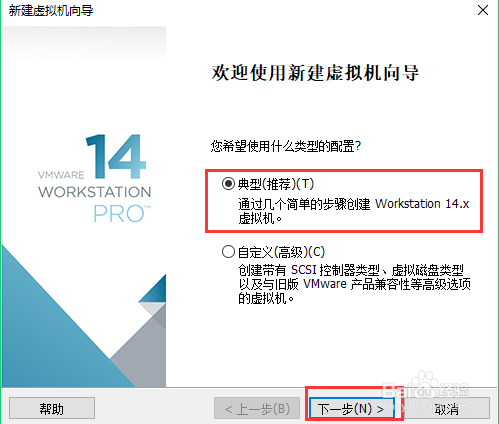 4/10
4/10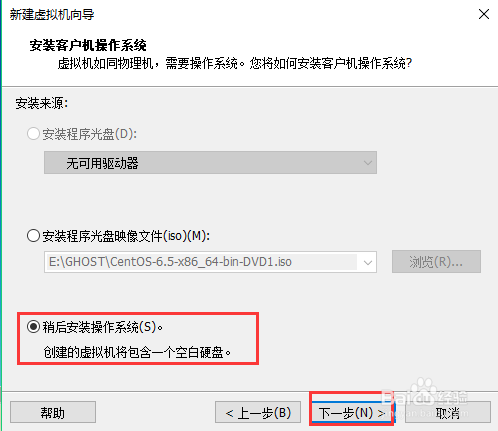 5/10
5/10 6/10
6/10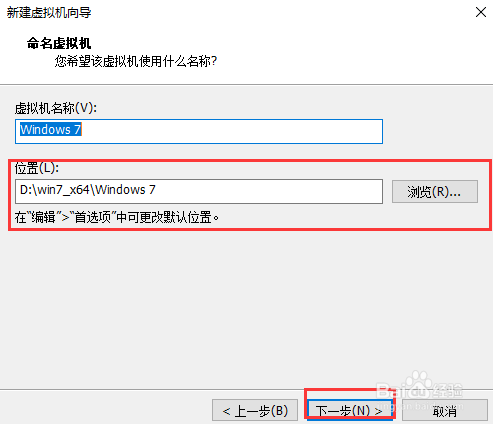 7/10
7/10 8/10
8/10 9/10
9/10 10/10
10/10 转换GHO文件1/2
转换GHO文件1/2 2/2
2/2 开始安装系统1/4
开始安装系统1/4 2/4
2/4 3/4
3/4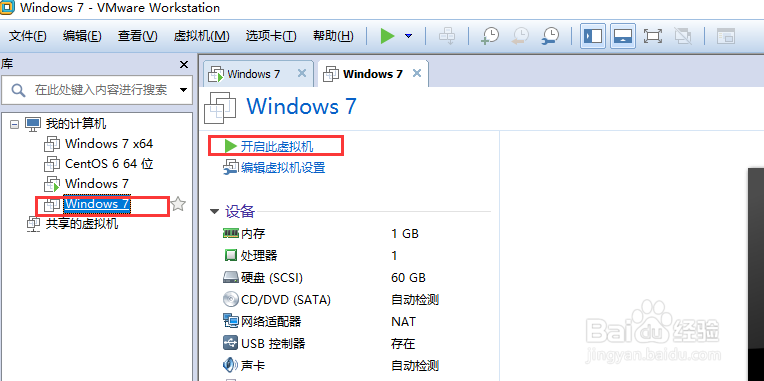 4/4
4/4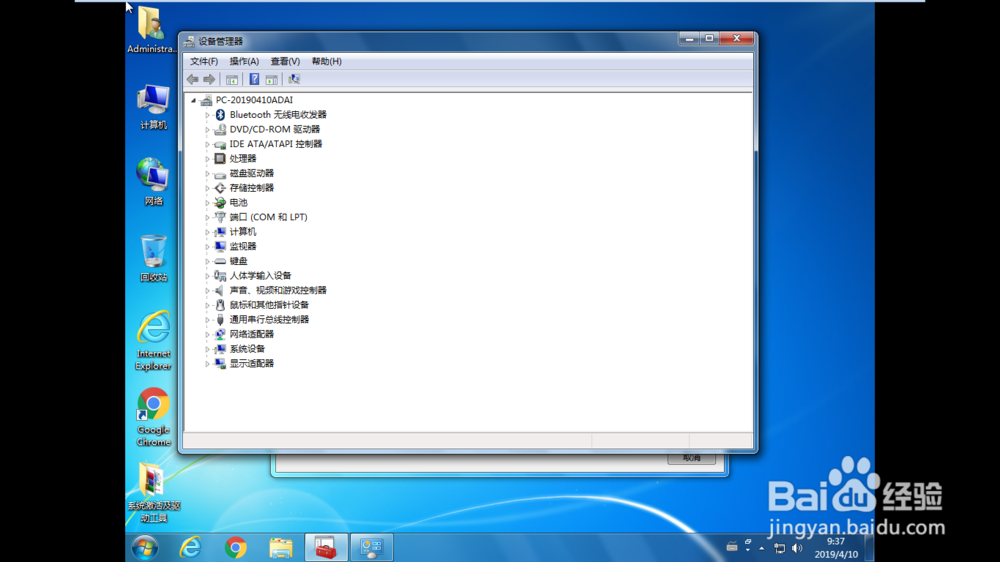 注意事项
注意事项
先安装虚拟机,本例虚拟机版本是14.1.3 build-9474260
 2/10
2/10安装完虚拟机后,打开虚拟机,选择文件---新建虚拟机
 3/10
3/10选择典型---下一步
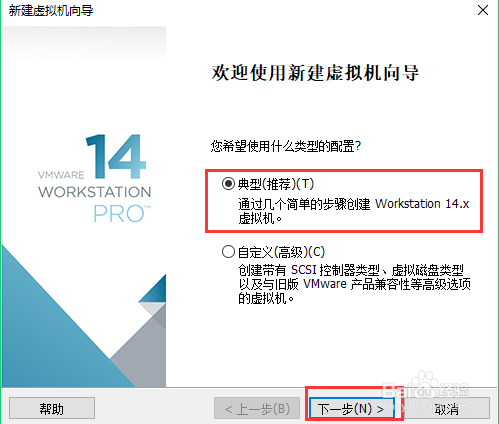 4/10
4/10选择稍后安装操作系统---下一步
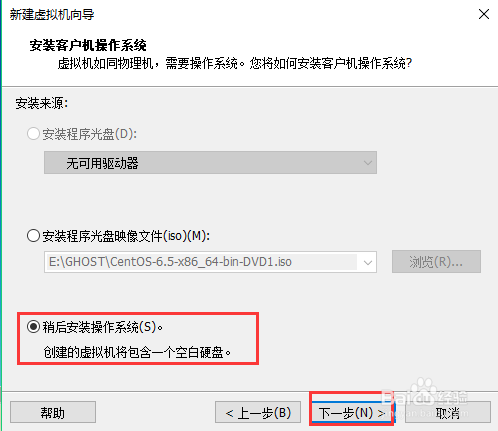 5/10
5/10选择windows---下一步
 6/10
6/10虚拟机的位置自己选择一个地方
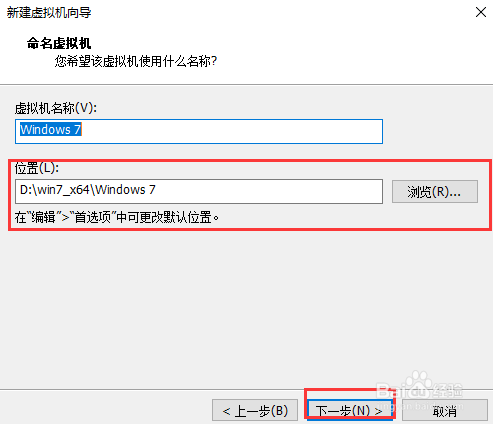 7/10
7/10磁盘容量自己划分就可以了,选择将虚拟磁盘存储为单个文件---下一步
 8/10
8/10这里选择自定义硬件,我们要对系统进行硬件配置
 9/10
9/10内存选择2G,cpu选择2个核心---关闭
 10/10
10/10点击完成!
 转换GHO文件1/2
转换GHO文件1/2将下载好的GHO2VMDK软件打开,GHO文件就是你要准备的系统镜像,VMDK就是转换出来的系统格式文件
 2/2
2/2点击开始转换,这个速度还是挺快的,稍等片刻就可以了。
 开始安装系统1/4
开始安装系统1/4打开设置好的虚拟机系统路径,里面会有这几个文件
 2/4
2/4将转换后的VMDK文件拉进来,并把文件名改为Windows 7.vmdk,
 3/4
3/4打开虚拟机,开启虚拟机
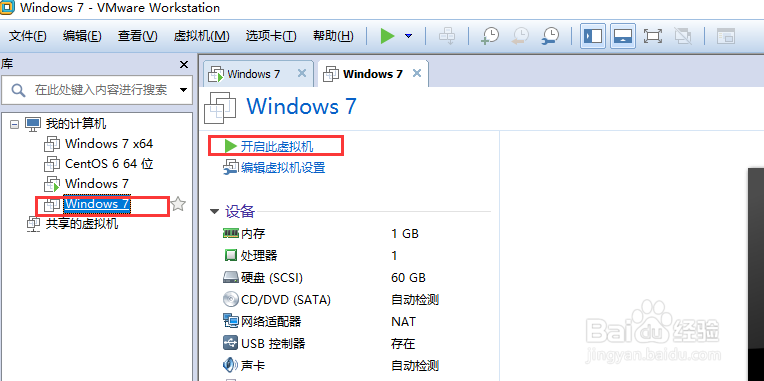 4/4
4/4接下来就自动安装系统
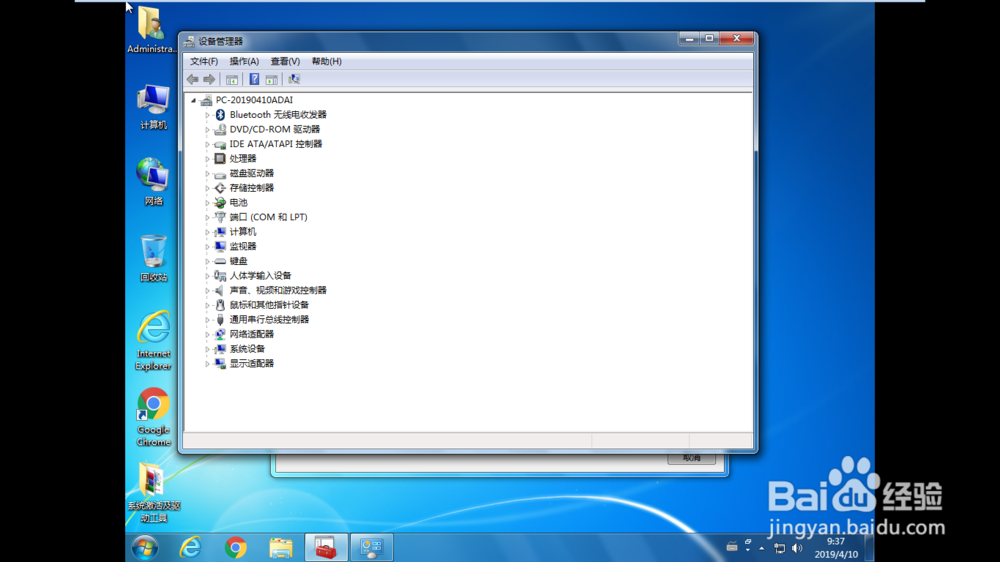 注意事项
注意事项装完后根据自己本机电脑的配置去设置虚拟机系统的配置
操作系统虚拟机系统GHO镜像版权声明:
1、本文系转载,版权归原作者所有,旨在传递信息,不代表看本站的观点和立场。
2、本站仅提供信息发布平台,不承担相关法律责任。
3、若侵犯您的版权或隐私,请联系本站管理员删除。
4、文章链接:http://www.1haoku.cn/art_734903.html
上一篇:FGO混沌之爪在哪里刷?
下一篇:腾讯微视怎么将作品置顶显示
 订阅
订阅